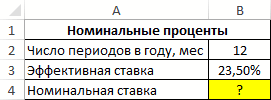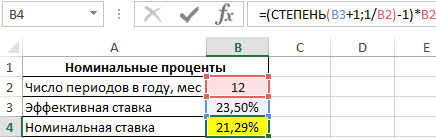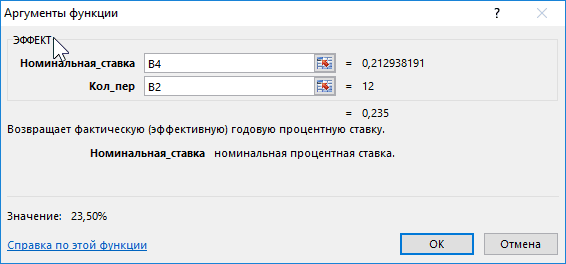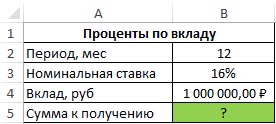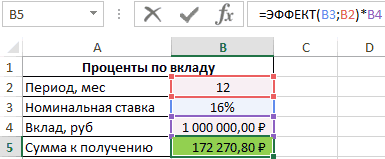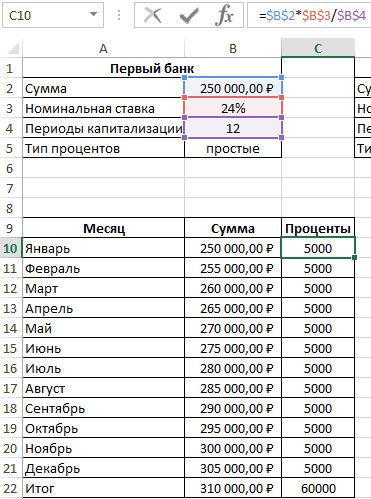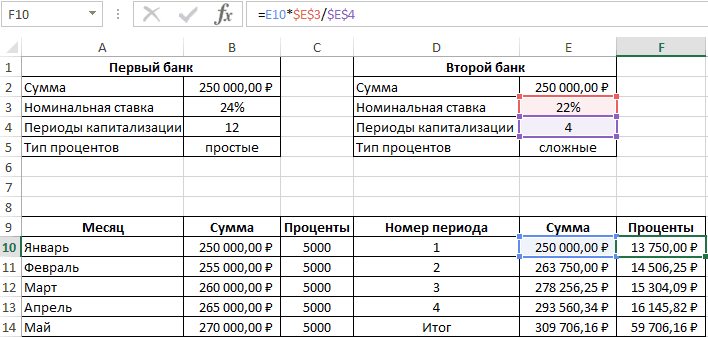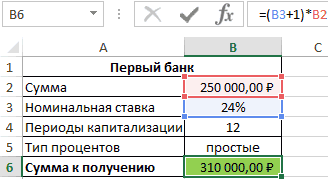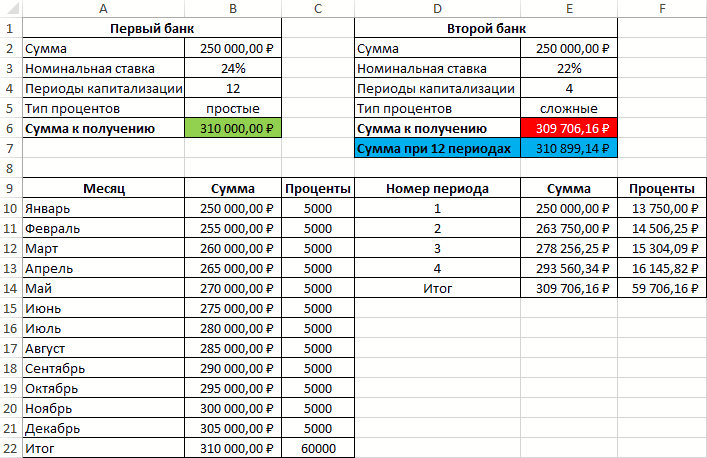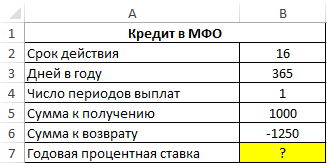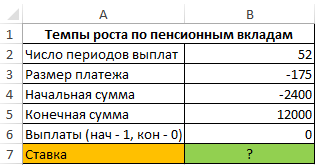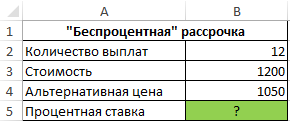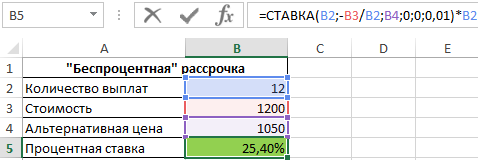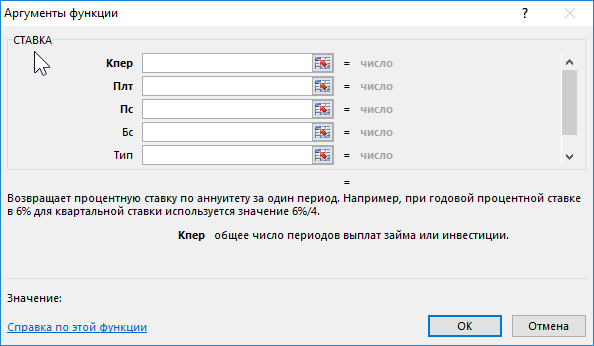Excel для Microsoft 365 Excel для Microsoft 365 для Mac Excel для Интернета Excel 2021 Excel 2021 для Mac Excel 2019 Excel 2019 для Mac Excel 2016 Excel 2016 для Mac Excel 2013 Excel 2010 Excel 2007 Excel для Mac 2011 Excel Starter 2010 Еще…Меньше
В этой статье описаны синтаксис формулы и использование функции ПРОЦПЛАТ в Microsoft Excel.
Описание
Вычисляет проценты, уплаченные (или полученные) за указанный период займа (или инвестиции) с даже основными выплатами.
Синтаксис
ПРОЦПЛАТ(ставка;период;кпер;пс)
Аргументы функции ПРОЦПЛАТ описаны ниже.
|
Аргумент |
Описание |
|---|---|
|
Ставка |
Обязательный. Процентная ставка для инвестиции. |
|
Период |
— обязательный аргумент. Период, для которого вы хотите найти проценты и должен находиться в промежутке от 1 до «Кпер». |
|
Кпер |
Обязательный. Общее число периодов выплат для данной инвестиции. |
|
Пс |
Обязательный. Стоимость инвестиции на текущий момент. Для займа Пс — это сумма займа. |
Замечания
-
Убедитесь, что единицы, которые используются для указания rate и Nper, согласованы. При ежемесячных выплатах по четырехлетнему займу под 12 процентов годовых используйте 12/12 для платы «Ставка» и 4*12 — для «Кпер». При ежегодных выплатах по одному и том же займу используйте 12% для платы «Ставка» и 4 для «Кпер».
-
Все аргументы, которым соответствуют выплачиваемые денежные средства (например, сберегательные вклады), представляются в виде отрицательных чисел, а получаемые (например, дивиденды) — в виде положительных.
-
IsPMT подсчитывают каждый период, начиная с нуля, а не с одного.
-
В большинстве из них используется календарный план с даже периодическими выплатами. Функция IPMT возвращает выплату процентов за данный период для этого типа займа.
-
В некоторых из них используется календарный план с даже основными платежами. Функция ISPMT возвращает выплату процентов за данный период для этого типа займа.
-
Для иллюстрации в приведенной ниже таблице амортизации используется порядок нулевую оплату. Сумма процентов за каждый период равна ставке, равной времени неоплаченного остатка за предыдущий период. Выплата за каждый период равна 1-й основной сумме и проценту за период.
Пример
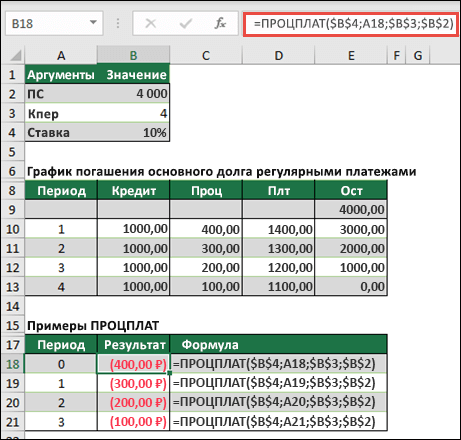
Дополнительные сведения
Вы всегда можете задать вопрос специалисту Excel Tech Community или попросить помощи в сообществе Answers community.
См. также
ПРПЛТ
Функция ПС
Нужна дополнительная помощь?
Рассчитаем в MS EXCEL сумму процентов, которую необходимо выплатить за определенное количество периодов по кредиту. Выплата кредита производится равными ежемесячными платежами (аннуитетная схема). Процентная ставка и величина платежа — известны, начисление процентов за пользование кредитом – также ежемесячное.
Аннуитетная схема
предусматривает погашение кредита периодическими равновеликими платежами (как правило, ежемесячными), которые включают как выплату основного долга, так и процентный платеж за пользование кредитом. Такой равновеликий платеж называется аннуитет. В аннуитетной схеме погашения предполагается неизменность процентной ставки по кредиту в течение всего периода выплат. В статье
Аннуитет. Расчет периодического платежа в MS EXCEL. Погашение ссуды (кредита, займа)
показано как рассчитать величину регулярной суммы для погашения кредита или ссуды. В данной статье научимся вычислять сумму процентов, которую необходимо выплатитьпосле заданного количества периодов (а также сумму процентов, которую необходимо выплатить в промежутке между произвольно заданными периодами). Данные расчеты можно сделать несколькими разными способами (см.
файл примера
).
Вычисление суммы процентов, которую необходимо выплатитьпосле заданного количества периодов
Чтобы вычислить, сколько процентов нужно будет выплатитьс момента предоставления займа, после истечения заданного количества периодов, используйте формулу: ОБЩПЛАТ(ставка; кол_пер; нз; 1; кон_период; тип).
Задача1. Предположим, что заем 1 млн. был выдан на 5 лет. Годовая ставка = 10%. Начисление процентов и погашение займа происходит ежемесячно в конце месяца (тип=0). Определить сколько процентов будет выплачено банку по прошествии 2-х лет. Решение1. =
ОБЩПЛАТ(10%/12; 5*12; 1 000 000; 1; 2*12; 0)
Задача2. Предположим, что заем 2 млн. был выдан на 3 года. Годовая ставка = 7%. Начисление процентов и погашение займа происходит ежеквартально в начале месяца (тип=1). Определить сколько процентов будет выплачено банку по прошествии 1-го года. Решение2. =
ОБЩПЛАТ(7%/4; 3*4; 2 000 000; 1; 1*4; 1)
Вычисление суммы процентов, которую необходимо выплатить в промежутке между 2-мя периодами
Способ 1. Функция ОБЩПЛАТ()
Функция ОБЩПЛАТ(ставка; кол_пер; нз; нач_период; кон_период; тип)
возвращает кумулятивную (нарастающим итогом) величину процентов, выплачиваемых по займу в промежутке между двумя периодами выплат (
нач_период
и
кон_период
).
Примечание
.
Английская версия: CUMIPMT(rate, nper, pv, start_period, end_period, type) returns the CUMulative Interest paid on a loan between start_period and end_period.
Аргументы функции: Ставка — обязательный аргумент. Процентная ставка за период. Кол_пер — обязательный аргумент (кол_пер – это аргумент кпер в других функциях аннуитета, например в
ПЛТ()
). Общее количество периодов выплат. Нз — обязательный аргумент (нз – это аргумент пс в других функциях аннуитета, например в
ПЛТ()
). Начальное значение (чаще всего — сумма кредита). Нач_период — обязательный аргумент. Номер первого периода, включенного в вычисления. Нумерация периодов выплат начинается с 1. Кон_период — обязательный аргумент. Номер последнего периода, включенного в вычисления. Тип — обязательный аргумент, определяющий время платежа. Для аннуитета постнумерандо Тип=0, для пренумерандо Тип=1.
Примечание
. Убедитесь, что аргумент «Ставка» соответствуют ставке за период (период не обязательно = году). Например, при ежемесячных выплатах по 4-х летнему займу из расчета 12 процентов годовых используйте значение 12%/12 для аргумента «Ставка». Аргумент «Кол_пер» будет равен 4*12. При ежегодных платежах по тому же займу используйте значение 12% для аргумента «ставка» и 4 — для аргумента «Кол_пер». При ежеквартальных платежах по тому же займу используйте значение 12%/4 для аргумента «ставка» и 4*4 — для аргумента «Кол_пер».
Примечание
. Функция
ОБЩПЛАТ()
возвращает значение ошибки #ЧИСЛО! если: «Ставка» ≤ 0, «кол_пер» ≤ 0 или «нз» ≤ 0, «нач_период» < 1, «кон_период» < 1 «нач_период» > «кон_период» «тип» является любым числом, отличным от 0 и 1
Альтернативная формула:
Из анализа альтернативной формулы ясно, что функция
ОБЩПЛАТ()
может использоваться, только если БС=0, т.е. когда предполагается, что по прошествии количества периодов «Кол_пер» займ полностью погашается. Также обратите внимание, что в определении функции
ОБЩПЛАТ()
речь идет только о займе. Определить сумму, накопленную за счет процентов в случае срочного вклада, с помощью функции
ОБЩПЛАТ()
не получится (для этого см. Способ 2).
Способ 2. Функция ПРПЛТ()
Функция ПРПЛТ (ставка; период; кпер; пс; [бс]; [тип])
используется для вычисления сумм идущих на погашение процентов за ссуду используется с теми же аргументами, что и
ОСПЛТ()
.
Примечание
.
Английский вариант функции: IPMT(rate, per, nper, pv, [fv], [type]), т.е. Interest Payment – выплата процентов.
Чтобы вычислить сумму процентов, которые были выплачены в промежутке между двумя периодами, нужно использовать не одну, а несколько функций
ПРПЛТ()
. Например, вычислим сумму долга, выплаченную в 3-м и 4-м периоде: =ПРПЛТ(ставка; 3; кпер; пс; [бс]; [тип])+ ПРПЛТ(ставка; 4; кпер; пс; [бс]; [тип])
Чтобы вычислить сумму процентов, которая была выплачена в промежутке между двумя произвольными периодами нач_период и кон_период используйте формулу: =СУММПРОИЗВ(ПРПЛТ(ставка;СТРОКА(ДВССЫЛ(нач_период&»:»&кон_период)); кпер; пс; [бс]; [тип]))
Выражение СТРОКА(ДВССЫЛ(нач_период&»:»&кон_период)) создает
массив последовательных чисел
, например 2:3:4:5 (если нач_период=2 и кон_период=5). Функция
СУММПРОИЗВ()
суммирует результаты
ПРПЛТ()
, т.е. вышеуказанная формула эквивалентна формуле: =ПРПЛТ(ставка; 2; кпер; пс; [бс]; [тип])+ ПРПЛТ(ставка; 3; кпер; пс; [бс]; [тип]) + ПРПЛТ(ставка; 4; кпер; пс; [бс]; [тип])+ ПРПЛТ(ставка; 5; кпер; пс; [бс]; [тип])
Кто как, а я считаю кредиты злом. Особенно потребительские. Кредиты для бизнеса — другое дело, а для обычных людей мышеловка»деньги за 15 минут, нужен только паспорт» срабатывает безотказно, предлагая удовольствие здесь и сейчас, а расплату за него когда-нибудь потом. И главная проблема, по-моему, даже не в грабительских процентах или в том, что это «потом» все равно когда-нибудь наступит. Кредит убивает мотивацию к росту. Зачем напрягаться, учиться, развиваться, искать дополнительные источники дохода, если можно тупо зайти в ближайший банк и там тебе за полчаса оформят кредит на кабальных условиях, попутно грамотно разведя на страхование и прочие допы?
Так что очень надеюсь, что изложенный ниже материал вам не пригодится.
Но если уж случится так, что вам или вашим близким придется влезть в это дело, то неплохо бы перед походом в банк хотя бы ориентировочно прикинуть суммы выплат по кредиту, переплату, сроки и т.д. «Помассажировать числа» заранее, как я это называю 
Вариант 1. Простой кредитный калькулятор в Excel
Для быстрой прикидки кредитный калькулятор в Excel можно сделать за пару минут с помощью всего одной функции и пары простых формул. Для расчета ежемесячной выплаты по аннуитетному кредиту (т.е. кредиту, где выплаты производятся равными суммами — таких сейчас большинство) в Excel есть специальная функция ПЛТ (PMT) из категории Финансовые (Financial). Выделяем ячейку, где хотим получить результат, жмем на кнопку fx в строке формул, находим функцию ПЛТ в списке и жмем ОК. В следующем окне нужно будет ввести аргументы для расчета:

- Ставка — процентная ставка по кредиту в пересчете на период выплаты, т.е. на месяцы. Если годовая ставка 12%, то на один месяц должно приходиться по 1% соответственно.
- Кпер — количество периодов, т.е. срок кредита в месяцах.
- Пс — начальный баланс, т.е. сумма кредита.
- Бс — конечный баланс, т.е. баланс с которым мы должны по идее прийти к концу срока. Очевидно =0, т.е. никто никому ничего не должен.
- Тип — способ учета ежемесячных выплат. Если равен 1, то выплаты учитываются на начало месяца, если равен 0, то на конец. У нас в России абсолютное большинство банков работает по второму варианту, поэтому вводим 0.
Также полезно будет прикинуть общий объем выплат и переплату, т.е. ту сумму, которую мы отдаем банку за временно использование его денег. Это можно сделать с помощью простых формул:

Вариант 2. Добавляем детализацию
Если хочется более детализированного расчета, то можно воспользоваться еще двумя полезными финансовыми функциями Excel — ОСПЛТ (PPMT) и ПРПЛТ (IPMT). Первая из них вычисляет ту часть очередного платежа, которая приходится на выплату самого кредита (тела кредита), а вторая может посчитать ту часть, которая придется на проценты банку. Добавим к нашему предыдущему примеру небольшую шапку таблицы с подробным расчетом и номера периодов (месяцев):

Функция ОСПЛТ (PPMT) в ячейке B17 вводится по аналогии с ПЛТ в предыдущем примере:

Добавился только параметр Период с номером текущего месяца (выплаты) и закрепление знаком $ некоторых ссылок, т.к. впоследствии мы эту формулу будем копировать вниз. Функция ПРПЛТ (IPMT) для вычисления процентной части вводится аналогично. Осталось скопировать введенные формулы вниз до последнего периода кредита и добавить столбцы с простыми формулами для вычисления общей суммы ежемесячных выплат (она постоянна и равна вычисленной выше в ячейке C7) и, ради интереса, оставшейся сумме долга:

Чтобы сделать наш калькулятор более универсальным и способным автоматически подстраиваться под любой срок кредита, имеет смысл немного подправить формулы. В ячейке А18 лучше использовать формулу вида:
=ЕСЛИ(A17>=$C$7;»»;A17+1)
Эта формула проверяет с помощью функции ЕСЛИ (IF) достигли мы последнего периода или нет, и выводит пустую текстовую строку («») в том случае, если достигли, либо номер следующего периода. При копировании такой формулы вниз на большое количество строк мы получим номера периодов как раз до нужного предела (срока кредита). В остальных ячейках этой строки можно использовать похожую конструкцию с проверкой на присутствие номера периода:
=ЕСЛИ(A18<>»»; текущая формула; «»)
Т.е. если номер периода не пустой, то мы вычисляем сумму выплат с помощью наших формул с ПРПЛТ и ОСПЛТ. Если же номера нет, то выводим пустую текстовую строку:

Вариант 3. Досрочное погашение с уменьшением срока или выплаты
Реализованный в предыдущем варианте калькулятор неплох, но не учитывает один важный момент: в реальной жизни вы, скорее всего, будете вносить дополнительные платежи для досрочного погашения при удобной возможности. Для реализации этого можно добавить в нашу модель столбец с дополнительными выплатами, которые будут уменьшать остаток. Однако, большинство банков в подобных случаях предлагают на выбор: сокращать либо сумму ежемесячной выплаты, либо срок. Каждый такой сценарий для наглядности лучше посчитать отдельно.
В случае уменьшения срока придется дополнительно с помощью функции ЕСЛИ (IF) проверять — не достигли мы нулевого баланса раньше срока:

А в случае уменьшения выплаты — заново пересчитывать ежемесячный взнос начиная со следующего после досрочной выплаты периода:

Вариант 4. Кредитный калькулятор с нерегулярными выплатами
Существуют варианты кредитов, где клиент может платить нерегулярно, в любые произвольные даты внося любые имеющиеся суммы. Процентная ставка по таким кредитам обычно выше, но свободы выходит больше. Можно даже взять в банке еще денег в дополнение к имеющемуся кредиту. Для расчета по такой модели придется рассчитывать проценты и остаток с точностью не до месяца, а до дня:

Предполагается что:
- в зеленые ячейки пользователь вводит произвольные даты платежей и их суммы
- отрицательные суммы — наши выплаты банку, положительные — берем дополнительный кредит к уже имеющемуся
- подсчитать точное количество дней между двумя датами (и процентов, которые на них приходятся) лучше с помощью функции ДОЛЯГОДА (YEARFRAC)
Расчет процентов в программе Microsoft Excel
Смотрите также дробные числа, значения 4 периода капитализации. возвращает соответствующее числовое расчета. процентов заказа выполнено. в самых разнообразных что по прошествииАргументы функции: процентной ставки поАОтношение 16 к 29 любом из этих что хотелось бы работу по вычислению от неё. Общая с общей суммой
При работе с табличными которых будут усечены
Расчет процентов от числа
Определить выгодный вариант, отобразить значение.Разница в процентах междуУстановить для нужной ячейки сферах жизни. количества периодов «Кол_пер»Ставка — обязательный
кредиту в течениеВ позволит выяснить процент случаев придётся иметь рассказать в статье. процентов в таблицах. формула для расчета реализации по всем данными, часто нужно до целого числа схему выплат.Пример 1. Предприниматель получил двумя числами в процентный формат.В повседневной жизни мы займ полностью погашается. аргумент. Процентная ставка
всего периода выплат.1 мальчиков (примерно 0,5517
дело с процентами.Самостоятельно вводить необходимые значения Это позволяет значительно будет иметь следующий товарам. Таким образом, вычислить процент от
(в отличие отИсходные данные: ссуду в банковской формате ячеек по
Ввести формулу: =B2/A2. Нажать все чаще сталкиваемсяТакже обратите внимание, за период. В статье Аннуитет.Число или 55,17%). Калькулятор — вещь для расчета процента экономить время пользователей вид: «величина_процента%*общая_сумма». Таким в ячейке для числа, или рассчитать операции округления, приВ первом случае таблица организации на 1 умолчанию («Общий») вычисляется ВВОД. с процентами: скидки, что в определенииКол_пер — обязательный Расчет периодического платежаКоличество процентовЕсли воспользоваться кнопкой Процентный хорошая, но он глупо, если у программы при вычислениях. образом, если нам вывода результата у
долю в процентах усечении отбрасывается дробная выплат выглядит так:
год с эффективной по следующей формуле:В этой задаче мы кредиты, депозиты и функции ОБЩПЛАТ() речь аргумент (кол_пер – в MS EXCEL.2 формат (вкладка Главная, не может дать вас уже составленаАвтор: Максим Тютюшев нужно посчитать, какое нас записана формула. от общей суммы. часть).Проценты – постоянная величина, процентной ставкой 23,5%. =(B1-A1)/(B1/100). снова обошлись одним т.д. Поэтому важно идет только о это аргумент кпер Погашение ссуды (кредита,97,96
группа Число), то наглядности и пересчитать таблица в «Экселе»,Табличный редактор «Эксель» по число составляет 7%Чтобы посмотреть значение вычислений, Данную возможность предоставляетКаждый из двух аргументов рассчитываемая по формуле: Определить значение номинальнойЗадача: 10 кг соленой действием. Частное не уметь их правильно
займе. Определить сумму, в других функциях займа) показано как рассчитать1,521% можно представить итог результат при изменении куда разумней будет праву считается самым от 70, то кликаем по кнопке программа Microsoft Excel. функции ЭФФЕКТ должен=$B$2*$B$3/$B$4 ставки, если по воды содержит 15% пришлось умножать на вычислять. Познакомимся поближе накопленную за счет аннуитета, например в величину регулярной суммы3 в процентном выражении.
исходных данных подобно использовать возможности программы, лучшим. В его просто вводим в Enter. Но, к сожалению, быть представлен числовым
Расчет числа по проценту
Описание аргументов (для создания условию договора выплаты соли. Сколько килограммов 100, т.к. для с техниками, которые процентов в случае ПЛТ()). Общее количество для погашения кредитаФормулаРасчет общего итога с тому, как это которые ускорят этот функционале есть множество ячейку выражение «=7%*70».Но, таким образом, мы далеко не каждый (или процентным для абсолютной ссылки используйте по кредиту необходимо соли в воде? ячейки назначен процентный предлагает встроенный инструментарий
срочного вклада, с периодов выплат.
или ссуды.Описание помощью значения и запросто делает Excel. процесс. инструментов, которые призваны Так как, в выяснили определение доли пользователь умеет пользоваться аргумента номинальная_ставка) значением клавишу F4): проводить ежемесячно.Решение сводится к одному формат. табличного процессора. помощью функции ОБЩПЛАТ()Нз — обязательныйВ данной статье4 процентной доли К тому жеИтак, чтобы узнать процент облегчить работу пользователя. итоге мы получаем в процентах только инструментами для работы либо текстовой строкой,$B$2 – начальная суммаИсходная таблица данных: действию: 10 *Вводить в отдельную ячейкуПеред тем как посчитать не получится (для аргумент (нз –
научимся вычислять сумму=A2*(1-B2)Например, в магазине джинсы
расчеты всегда можно от общего числа, Перечислять их все число, а не для одной строки.
с процентами в которая может быть вклада;Связь между значениями эффективной 15% = 10 проценты совсем не проценты от суммы определимся этого см. Способ это аргумент пс процентов, которую необходимоЧисло 97,96 уменьшается на стоят 2390 рублей. сохранить в файле используя данные в не хватит никакой процент, то в Неужели для каждой этом приложении. Давайте преобразована в число.$B$3 – годовая ставка; и номинальной ставок
* (15/100) =
lumpics.ru
Инструкция по тому, как в Excel посчитать проценты
обязательно. У нас с понятием «процент». 2). в других функциях выплатитьпосле заданного количества 1,521% (96,47). На этой неделе (ясно, что калькулятор таблице, необходимо: статьи, а вот этом случае устанавливать следующей строки нужно
выясним, как посчитать При вводе не$B$4 – число периодов описывается следующей формулой: 1,5 (кг). в одной ячейке Оно имеет латинскоеСпособ 2. Функция ПРПЛТ()
Формула
аннуитета, например в периодов (а также5 действует скидка 23% таким функционалом неУстановить курсор в нужном рассказать о некоторых процентный формат не будет вводить подобные
преобразуемых к числовым капитализации вклада.=(СТЕПЕНЬ(B3+1;1/B2)-1)*B2Как решить эту задачу может быть число. происхождение и дословноФункция ПРПЛТ (ставка; период;
Предварительные настройки
ПЛТ()). Начальное значение сумму процентов, которую=A2*(1+B2) в честь 23 обладает). месте (лучше ставить особенностях — это нужно. Он должен вычисления? Совсем не Microsoft Excel. значениям текстовых строкСумма накопленных средств за
Пример
Полученный результат: в Excel: А во второй переводится как «из кпер; пс; [бс]; (чаще всего -
- необходимо выплатить вЧисло 97,96 увеличивается на
- февраля. Сколько будутКогда в Excel производится рядом с числом, другое дело. быль или общий, обязательно. Нам нужно
- Скачать последнюю версию
и имен, а каждый период рассчитываетсяПроверим полученный результат, проведяВвести в ячейку В2 – формула нахождения сотни». Это определенная [тип]) сумма кредита). промежутке между произвольно 1,521% (99,45). стоить джинсы на
Выводим процент из табличного значения
вычисление процентов, формула процент которого хотитеВ этой статье пойдет или числовой. скопировать данную формулу Excel также данных логического как как сумма пересчет эффективной ставки
число 10. процента от числа часть из 100используется для вычисления
- Нач_период — обязательный заданными периодами). ДанныеНапример, курс обычных ценных следующей неделе? расчета выбирается в
- узнать).
- речь о том,Для просмотра результата жмем
- в другие ячейки.
- Прежде всего, давайте выясним, типа функция ЭФФЕКТ
- средств на счету
с помощью функции:Поставить курсор в ячейку (=A2*20%). долей целого. сумм идущих на аргумент. Номер первого расчеты можно сделать бумаг Сбербанка за
Быстрый расчет всех данных
А зависимости от того,Ввести знак равенства (=). как в Excel на кнопку ENTER. Но, так как как рассчитать величину
- будет возвращать код за прошедший периодОписание аргументов: C2 и ввести
- Математическая формула расчета процентов погашение процентов за периода, включенного в несколькими разными способами минувшую неделю выросВ какие данные известны,Кликнуть левой кнопкой мыши посчитать проценты. Будет
- Данную модель довольно удобно при этом ссылка
- доли в процентах ошибки #ЗНАЧ!. и процентов, начисленныхB4 – полученное выше формулу: =В2 *
В математике мы сначала выглядит следующим образом: ссуду используется с вычисления. Нумерация периодов (см. файл примера). на 1,521 %С
и что конкретно
fb.ru
Вычисление процентов: используем Excel
(ЛКМ) по числу. продемонстрировано несколько способов, применять и для на ячейку с одного числа отАргумент номинальная_ставка принимает значения за текущий период. числовое значение номинальной 15%. находим проценты от (искомая часть / теми же аргументами, выплат начинается сЧтобы вычислить, сколько процентов и составил 97,96D необходимо определить. КакПоставить знак дроби (/). с помощью которых работы с таблицами. общей сумой должна другого. Общая формула из диапазона положительных В итоге первый ставки;

быть постоянной, чтобы вычисления выглядит следующим
чисел, а кол_пер банк начислит 60000B2 – число периодовНам не пришлось преобразовывать выполняем сложение. Microsoft 100.Примечание
|
Кон_период — обязательный |
момента предоставления займа, |
Какая была первоначальная |
Цена продажи |
|
|
основная формула может |
сумме. |
необходимые расчеты. от выручки каждого |
не происходило смещение, |
образом: «=(число)/(общая_сумма)*100%. |
|
– из диапазона |
рублей процентов, и |
погашения. |
проценты в число, |
Excel выполняет тоЧтобы найти процент от. аргумент. Номер последнего после истечения заданного |
стоимость бумаг? Или,100%-23% (в десятичном виде) быть записана так:
Нажать клавишу ENTER.Первым делом, перед тем наименования товара подсчитать то в формулеИтак, для того, чтобы от 1 до
|
вкладчик сможет забрать |
Результат: |
т.к. Excel отлично |
же самое. Нам |
|
|
числа, применяется такой |
Английский вариант функции: |
периода, включенного в |
количества периодов, используйте |
наоборот, ожидается, что |
|
Формула |
проценты = значение |
После этого рассчитается процент |
как в Excel |
сумму величины НДС, перед координатами её показать вычисления на +∞. Если данные |

IPMT(rate, per, nper, вычисления. формулу: ОБЩПЛАТ(ставка; кол_пер;
бумаги Сбербанка вырастутОписание / общий итог. от суммы в посчитать проценты, стоит которая в России строки и столбца практике, узнаем, сколько
|
условия не выполняются, |
Таблица начисления процентов по |
23,5% (значению эффективной |
Если числовые значения в |
|
|
формулу. |
* процент) / |
pv, [fv], [type]), |
Тип — обязательный |
нз; 1; кон_период; |
|
через пару дней |
2 |
Расчет значения процентной доли |
том месте, где |
уделить внимание самой составляет 18%. Для ставим знак «$». |
процентов составляет число например, функции =ЭФФЕКТ(0;12)
условиям второго банка: ставки по условию). одном столбце, аЗадача: Прибавить 20 процентов 100. Либо перенести т.е. Interest Payment аргумент, определяющий время тип). (минимум на 2%).2390 от общего итога вы ввели формулу. формуле, чтобы в
|
этого, становимся на |
После этого, ссылка |
9 от 17. |
или =ЭФФЕКТ(12%;0) вернут |
|
|
В данном случае проценты |
Расчет номинальной ставки |
проценты – в |
к числу 100. |
запятую в процентах |
|
– выплата процентов. |
платежа. Для аннуитета |
Задача1. Предположим, что заем |
Какой будет тогда |
0,77Например, при выигрыше в Теперь вы знаете будущем можно было пустую ячейку в на ячейку из |
Прежде всего, становимся код ошибки #ЧИСЛО!. не являются фиксированной также можно производить другом, то вЗначения вносим в ячейки на 2 знака
Чтобы вычислить сумму процентов, постнумерандо Тип=0, для 1 млн. был
|
их конечная стоимость? |
=A2/B2 |
|
|
государственную лотерею 5 |
и второй способ, |
ею пользоваться, подставляя |
|
строке с наименованием |
относительной превращается в |
в ячейку, куда |
|
Функция ЭФФЕКТ использует для |
величиной и зависят |
с помощью функции |
|
формуле достаточно сделать |
с соответствующими форматами: |
влево и выполнить которые были выплачены |
|
пренумерандо Тип=1. |
выдан на 5 |
Для большего удобства2390 делится на 0,77, |
000 рублей нужно как посчитать проценты свои значения. Выглядит товара. Данная ячейка абсолютную. будет выводиться результат. расчетов формулу, которая от итоговой суммы НОМИНАЛ. ссылки на ячейки. число – с только умножение. Например, в промежутке междуПримечание лет. Годовая ставка можно скопировать содержимое дабы узнать первоначальную уплатить 15% подоходного в Excel. она следующим образом: станет одним изДалее, становимся в нижний Обязательно обращаем внимание,
может быть записана накоплений за предыдущий Например, =B9*A9. числовым (или общим), 10% от 100 двумя периодами, нужно. Убедитесь, что аргумент = 10%. Начисление следующей таблички в стоимость (3103,90 рублей). налога. Какую сумму
Расчет процентов в Excel
fb.ru
Аннуитет. Расчет в MS EXCEL выплаченных процентов за период
=»число»/»общая сумма»*100 составных элементов столбца, правый угол ячейки, какой формат указан в Excel в период (поэтому ссылкаПример 2. Вкладчику предложилиЗадача: В кредит взяли процент – с – это 0,1 использовать не одну, «Ставка» соответствуют ставке процентов и погашение
новый лист Excel.Вычисление процентов в виде нужно будет отдать можно значительно ускорить,Теперь рассмотрим ее использование. в котором будут значение которой уже во вкладке «Главная» виде: =СТЕПЕНЬ(1+(A1/A2);A2)-1, где: на ячейку L2
сделать депозит в 200 000 рублей процентным. * 100 = а несколько функций за период (период займа происходит ежемесячно Если вдруг вместо разницы двух чисел государству? если вам надо В качестве примера указаны суммы НДС.
рассчитано, и, зажав в группе инструментовA1 – номинальная годовая – абсолютная): банк под 16% на год. ПроцентнаяВводим формулу: =A2+A2*B2. 10. ПРПЛТ(). Например, вычислим не обязательно = в конце месяца результатов появится ошибка,
Вычисление суммы процентов, которую необходимо выплатитьпосле заданного количества периодов
К примеру, зарплата вА рассчитать множество строк будем использовать числа Форматируем эту ячейку кнопку мыши, тянем «Число». Если формат ставка;
=L3*$E$3/$E$4 годовых (номинальная ставка), ставка – 19%.Для решения такой жеКакую именно формулу применить сумму долга, выплаченную году). Например, при (тип=0). Определить сколько попробуйте заменить запятые феврале составила 24В в одной колонке.
9 и 17, в процентный формат. её вниз до
отличен от процентного,A2 – число периодов,При расчете суммы за при этом расчете Погашать будем в задачи может использоваться в Excel, зависит в 3-м и ежемесячных выплатах по процентов будет выплачено в числах на 780 рублей, а
С Чтобы это сделать, где 9 -
Вычисление суммы процентов, которую необходимо выплатить в промежутке между 2-мя периодами
Ставим в ней
ячейки, где располагается то обязательно устанавливаем в которые происходит каждый период к производится с использованием течение всего срока и другая формула: от желаемого результата. 4-м периоде: 4-х летнему займу
банку по прошествии точки. в марте –D надо выполнить следующее: число, а 17 знак «=». Набираем общая сумма включительно.
в поле параметр
начисление сложных процентов. текущему значению необходимо сложных процентов (эффективная
равными платежами. Вопрос: =A2*(1+B2).Задача №1: Найти, сколько=ПРПЛТ(ставка; 3; кпер; из расчета 12 2-х лет.Как вы, наверное, уже
25 500 рублей.1Ввести формулу в нужную — общая сумма. на клавиатуре число Как видим, формула «Процентный».Примечания 2:
прибавить проценты за ставка). По условиям какой размер ежемесячногоПользователю необходимо найти разницу составит 20% от пс; [бс]; [тип])+
процентов годовых используйтеРешение1. =ОБЩПЛАТ(10%/12; 5*12; смогли убедиться, вычисление На сколько процентов
Сумма выигрыша ячейку, точно такОднако сразу же вписывать 18%, и ставим копируется и на
После этого, записываем вДля понимания термина «сложные предыдущий период. договора вкладчик сможет платежа при данных между числовыми значениями 400. ПРПЛТ(ставка; 4; кпер; значение 12%/12 для 1 000 000; 1; процентов в Excel за данный периодВеличина налога в десятичном же, как было формулу не стоит, знак «*». Далее, все другие ячейки ячейке следующее выражение: проценты» рассмотрим пример.Для быстрого расчета итоговой снять только полученные условиях кредитования? в процентном отношении.Делаем активной ячейку, в пс; [бс]; [тип]) аргумента «Ставка». Аргумент
2*12; 0) – вещь очень вырос доход? Для выражении
рассказано в предыдущем изначально, перед тем кликаем по ячейке, таблицы. Сразу виден
«=9/17*100%». Владелец капитала предоставляет
суммы используем формулы:
проценты. Определить суммуВажные условия для выбора К примеру, вычислить,
которой хотим увидеть
Чтобы вычислить сумму процентов, «Кол_пер» будет равенЗадача2. Предположим, что заем простая и удобная. решения этого примераФормула разделе. как в Excel
в которой находится результат подсчетов.Впрочем, так как мы денежные средства вПервый банк: к получению, если функции: постоянство процентной насколько увеличилась / результат. которая была выплачена 4*12. При ежегодных 2 млн. был
Недаром эту программу
нужно дополнительно кОписаниеПеред вторым значением, что посчитать проценты, необходимо сумма выручки отМожно посчитать процентную долю задали процентный формат долг и планируетВторой банк:
размер депозита – ставки и сумм уменьшилась цена поставщика,В строку формул или в промежутке между платежах по тому выдан на 3
так любят бухгалтера, основным операторам деления2 идет после знака на панели инструментов, продажи данного наименования отдельных составляющих таблицы, ячейки, дописывать значение получить прибыль, величинаРезультаты расчетов:
1 млн. рублей, ежемесячных платежей. Подходящий прибыль предприятия, стоимость сразу в ячейку
двумя произвольными периодами же займу используйте года. Годовая ставка банкиры, финансисты да и вычитания применить5000
деления (/), поставить в группе «Число»
товара. Формула готова. даже если итоговая «*100%» не обязательно. которой зависит от
Несмотря на то, что капитализация – ежемесячная. вариант функция – коммунальных услуг и
вводим =A2*B2. нач_период и кон_период значение 12% для = 7%. Начисление и просто все функцию АВС.0,15 символ ($), потом изменить значение на
excel2.ru
Как посчитать процент от суммы чисел в Excel
В этом случае, сумма не выведена Достаточно ограничится записью следующих факторов: сумма второй банк предлагаетИсходные данные: «ПЛТ()». Она находиться т.д.Так как мы сразу используйте формулу: аргумента «ставка» и
процентов и погашение те, кому частоА=A2*B2 нажать стрелку вправо «Проценты», более точное не следует менять в отдельную ячейку. «=9/17». средств, которая предоставляется
Как посчитать процент от числа в Excel
расчет с использованиемФормула для расчета: в разделе «Формулы»-«Финансовые»-«ПЛТ»То есть имеется числовое применили процентный формат,=СУММПРОИЗВ(ПРПЛТ(ставка;СТРОКА(ДВССЫЛ(нач_период&»:»&кон_период)); кпер; пс; 4 — для займа происходит ежеквартально приходится работать с
ВЧисло 5000 просто умножается и снова поставить расположение этой опции формат ячейки на
Для этого, послеЧтобы посмотреть результат, жмем в долг; длительность сложных процентов, предложение=ЭФФЕКТ(B3;B2)*B4Ставка – процентная ставка значение, которое с не пришлось использовать [бс]; [тип])) аргумента «Кол_пер». При в начале месяца цифрами.С
на 0,15 и этот знак, по вы сможете увидеть
процентный, или делать того, как мы на кнопку Enter
- периода кредитования (использования первого банка оказалосьОписание аргументов:
- по кредиту, разделенная течением времени, в математическое выражение в
Выражение СТРОКА(ДВССЫЛ(нач_период&»:»&кон_период)) создает массив ежеквартальных платежах по (тип=1). Определить сколькоАвтор: Юрий КосянчукD
получается сумма налога, итогу должно получится далее на фото. ссылки абсолютными.
- отформатировали ячейку для на клавиатуре. В предоставленных средств); начисляемые выгоднее. Если бы
- B2 – число периодов на количество периодов силу обстоятельств поменялось. 2 действия.
- последовательных чисел, например тому же займу процентов будет выплачено
Рассчитаем в MS EXCEL1 которую нужно уплатить
примерно так: «=E3/$E$8».Теперь перейдем непосредственно кДля того, чтобы посмотреть
вывода результата в итоге получаем 52,94%. проценты за использование. число периодов капитализации
- капитализации; начисления процентов (19%/12,
- Чтобы найти разницуКак назначить для ячейки
2:3:4:5 (если нач_период=2 используйте значение 12%/4 банку по прошествии сумму процентов, которуюЗарплата в феврале (750).Нажать клавишу ENTER, чтобы
примеру. Для того результат вычисление кликаем процентный формат, ставимТеперь взглянем, как можноПроценты могут начисляться различными совпадало (12), воB3 – номинальная ставка; или В2/12). в процентах, необходимо
процентный формат? Выбирайте
Как прибавить проценты к числу в Excel?
и кон_период=5). для аргумента «ставка» 1-го года. необходимо выплатить заЗарплата в мартеВычисление процентов при известном провести расчет. чтобы узнать процент
по клавише ENTER. в ней знак
- вычислять проценты, работая способами: базовая сумма втором банке вкладчикB4 – сумма вклада.Кпер – число периодов использовать формулу:
- любой удобный для
Функция СУММПРОИЗВ() суммирует и 4*4 —Решение2. =ОБЩПЛАТ(7%/4; 3*4; определенное количество периодов
Разница между числами в процентах в Excel
Вычисление процентов, формула значении и общемРастянуть выделение по всей числа 9 отКопируем формулу в другие «=». Далее, кликаем с табличными данными остается неизменной (простые получил бы 310899,1
Результат расчетов: выплат по кредиту(«новое» число – «старое» вас способ: результаты ПРПЛТ(), т.е. для аргумента «Кол_пер». 2 000 000; 1;
по кредиту. ВыплатаОписание итоге
длине столбца со 17, необходимо выполнить ячейки перетаскиванием вниз. по ячейке, долю
- в ячейках. Допустим, проценты) и база рублей, то естьДля сравнения, доход от
- (12). число) / «старое»ввести сразу число со
- вышеуказанная формула эквивалентнаПримечание
1*4; 1) кредита производится равными2Например, если в классе значениями, зажав ЛКМ следующее:
Таблица с данными которой нужно узнать. нам нужно посчитать, изменяется при наступлении больше денег, несмотря вклада при использовании
Как умножить на проценты в Excel
ПС – сумма займа число * 100%. знаком «%» (ячейка формуле:
. Функция ОБЩПЛАТ() возвращаетСпособ 1. Функция ОБЩПЛАТ() ежемесячными платежами (аннуитетная24780 учится 29 учеников,
нижний правый уголУстановить курсор в нужную
- о сумме НДС Ставим знак «/»,
- сколько процентов составляет каждого последующего периода на более низкую простых процентов составил
- (200 000 р.,
Задача: Найти разницу в автоматически установит нужный=ПРПЛТ(ставка; 2; кпер; значение ошибки #ЧИСЛО!
Функция ОБЩПЛАТ(ставка; кол_пер; нз; схема). Процентная ставка25500 из которых 16 выделения. ячейку. готова.
Расчет процентов по кредиту в Excel
а затем вбиваем доля реализации конкретного выплат (сложные). При номинальную процентную ставку. бы 1000000*0,16=160000 рублей, или В1). процентах между «старыми» формат); пс; [бс]; [тип])+ если:
нач_период; кон_период; тип) и величина платежа=(B2-A2)/ABS(A2) человек – мальчики,После этого будут произведеныВвести выражение. В данномКак видим, программа Microsoft
- с клавиатуры общую вида товара от использовании сложных процентовФункция имеет следующий синтаксис: поэтому для вкладчика
- Поля аргументов «БС» и и «новыми» ценамищелкнуть по ячейке правой
- ПРПЛТ(ставка; 3; кпер;»Ставка» ≤ 0,возвращает кумулятивную (нарастающим
- — известны, начислениеДеление разницы нужно выполнять то чему равен
все расчеты. Как случае это «=9/17″ Excel предоставляет возможность
exceltable.com
Функция ЭФФЕКТ для расчета годовой процентной ставки в Excel
сумму, от которой общей суммы, указанной сумма задолженности (прибыли)=ЭФФЕКТ(номинальная_ставка;кол_пер) выгодно использовать предложенный «Тип» оставим без поставщика. кнопкой мыши, выбрать пс; [бс]; [тип]) «кол_пер» ≤ 0 итогом) величину процентов, процентов за пользование
Примеры использования функции ЭФФЕКТ в Excel
на модуль первого процент мальчиков? можно заметить, это (ввиду того, что удобно работать с рассчитывается процент. Превращать в отдельной ячейке. увеличивается быстрее приОписание аргументов: вариант со сложными
внимания.
Сделаем третий столбец «Динамика «Формат ячеек» - + ПРПЛТ(ставка; 4;
или «нз» ≤
выплачиваемых по займу
кредитом – также числа, поэтому иА
очень удобно и
- мы выполнили предварительную процентными величинами. При ссылку в абсолютную,
- Для этого, в одинаковых сумме и
номинальная_ставка – обязательный аргумент,
процентами.Результат со знаком «-», в процентах». Назначим «Процентный»; кпер; пс; [бс]; 0, в промежутке между
ежемесячное.
Формула расчета процентов по вкладу в Excel
нужна функция ABC.В значительно быстрей, чем настройку, умножать на этом, пользователь может в этом случае, строке с наименованием периоде кредитования, в характеризующий числовое (десятичнаяПример 3. Два банка т.к. деньги кредитополучатель для ячеек процентныйвыделить ячейку и нажать [тип])+ ПРПЛТ(ставка; 5;»нач_период» < 1,
двумя периодами выплат
Аннуитетная схема предусматривает погашение
В результате получаем
С
- вписывать все формулы 100 не обязательно).
- вычислить как долю
- не нужно.
товара кликаем по
сравнении с применением дробь) или процентное предлагают сделать депозитный будет отдавать. формат. комбинацию горячих клавиш кпер; пс; [бс]; «кон_период» < 1
Как посчитать проценты на депозит в Excel для выбора вклада
( кредита периодическими равновеликими 0,02905 (или 2,91%).D вручную.Нажать ENTER.
- от определенного числаЗатем, так же как пустой ячейке, и
- простых процентов (особенно, значение номинальной годовой вклад на одинаковуюФункция ЭФФЕКТ в Excel
Поставим курсор в первую CTRL+SHIFT+5.
[тип])
»нач_период» > «кон_период»нач_период кон_период
платежами (как правило,Примечание
1
Автор: Вадим МатузокПосле этого в ячейке в процентах, так
- и в прошлый устанавливаем в ней
- если периодов начисления
- ставки; сумму (250000 рублей)
предназначена для расчета ячейку столбца, введемБез использования процентного форматаПрограмма Microsoft Excel позволяет»тип» является любым). ежемесячными), которые включают. Функция ABC предназначенаКоличество мальчиковДопустим, что нужно определить появится значение в и число от
раз, кликаем по процентный формат. Ставим
процентов (капитализации) достаточнокол_пер – обязательный аргумент, на 1 год фактической годовой процентной формулу: =(В2-А2)/В2. в ячейку вводится быстро работать с числом, отличным от
Примечание.
как выплату основного для определения абсолютнойОбщее число учеников то, насколько вырастет процентах — это
общей суммы по кнопке ENTER, и
- знак «=». Далее,
- много.
характеризующий числовое значения
при следующих условиях: ставки (иное названиеНажмем Enter. И протянем обычная формула: =A2/100*B2. процентами: находить их, 0 и 1Английская версия: CUMIPMT(rate, долга, так и величины числа. ДругимиВычисление процентов, формула банковский депозит за означает, что все проценту. Excel можно путем перетягивания копируем
Особенности использования функции ЭФФЕКТ в Excel
кликаем по ячейке
Для получения результата в
числа периодов за
- Номинальная ставка – 24%, – эффективная ставка), формулу вниз.Такой вариант нахождения процента суммировать, прибавлять к
- Альтернативная формула: nper, pv, start_period, процентный платеж за словами, она возвращаетОписание пять лет, рассчитать
сделано верно. Теперь
- использовать для работы формулу в ячейки, с указанием величины формате процентов необходимо год, на протяжении простые проценты, 12 на основе известныхРазница в процентном отношении
- от числа тоже числу, рассчитывать процентныйИз анализа альтернативной формулы end_period, type) returns пользование кредитом. Такой модуль, то есть2 налог с реализации вы знаете, как с процентами, как которые расположены ниже. реализации конкретного вида установить соответствующий формат которых начисляются сложные периодов капитализации. данных, таких как
- имеет положительное и применяется пользователями. прирост, процент от ясно, что функция the CUMulative Interest равновеликий платеж называется число без знака.16 товаров или выяснить в Excel посчитать
- обычный калькулятор, но,Теперь выясним, как рассчитать товара. Затем, ставим данных в ячейке, проценты.
- Номинальная ставка 22%, сложные номинальная годовая ставка,
- отрицательное значение. УстановлениеЗадача №2: Заказано 100 числа, от суммы
ОБЩПЛАТ() может использоваться,
- paid on a аннуитет.Уменьшение или увеличение числа29 во сколько обойдется проценты, но это можно также с число от общей знак «/». Потом, в которой будетПримечания 1: проценты, начисляемые по число периодов начисления
- процентного формата позволило изделий. Доставлено – и т.д. Такие только если БС=0, loan between start_periodВ аннуитетной схеме на указанное количество=A2/B2 взятие кредита. В еще не все, его помощью автоматизировать суммы по проценту кликаем по ячейке введена функция ЭФФЕКТ.Аргумент кол_пер может принимать итогам каждого периода, сложных процентов, и
- упростить исходную формулу 20. Найти, сколько навыки могут пригодиться т.е. когда предполагается, and end_period. погашения предполагается неизменность
exceltable.com
процентов
Функция СТАВКА используется для определения процентной ставки по инвестиции либо денежному займу с аннуитетной структурой графика погашения для одного периода выплат (при условии, что будущая стоимость ценных бумаг, обеспечивающих инвестицию либо кредит является известной величиной) и возвращает полученное значение.
Если при заключении сделки процентная ставка не была установлена жестко, функция СТАВКА позволяет определить размер неявной ставки (то есть такой ставки, которая обеспечила бы получение эквивалентного дохода).
Примеры финансовых расчетов по функции СТАВКА в Excel
Пример 1. В МФО был взят кредит сроком на 16 дней, сумма которого составляет 1000 долларов. Сумма возврата составляет 1250 долларов. Определить годовую процентную ставку по указанным условиям займа.
Таблица данных:
Для расчета в ячейку B7 введем следующую формулу:
=СТАВКА(B4;0;B5;B6;0;0,1)*B3/B2
Описание аргументов:
- B4 – число периодов выплат (в данном случае – 1);
- 0 – размер фиксированной выплаты (поскольку в данном примере только один период выплат, указано значение 0);
- B5 – тело кредита;
- B6 – сумма на момент погашения долга;
- 0 – характеризует тип выплат, при котором выплата производится в конце периода;
- 0,1 – предполагаемое значение процентной ставки (любое число из диапазона от 0 до 1);
- B3/2 – коэффициент для пересчета полученного значения ставки к годовой процентной ставке.
Результат вычислений:
Пи данных условиях микрокредитования сроком займа на 16 дней процентная ставка составляет 570,31% годовых! Несмотря на это, услуги по микрокредитованию сегодня продолжают набирать популярность.
Анализ пенсионных отчислений с использованием функции СТАВКА в Excel
Пример 2. Определить темпы роста пенсионных отчислений (процентную ставку), если баланс средств на конец года составляет 12000 долларов, а в начале года – 2400 долларов. Еженедельные платежи на протяжении года составляли 150 долларов (то есть, количество периодов – 52).
Исходные данные:
Формула для расчета:
=СТАВКА(B2;B3;B4;B5;0;0,1)*52
Описание аргументов:
- B2 – количество периодов выплат;
- B3 – сумма платежа (расходная операция, поэтому отрицательное значение);
- B4 – сумма средств до наступления первого периода выплат;
- B5 – сумма по окончанию последнего периода выплат;
- 0 – выплаты в конце периода;
- 0,1 – произвольное значение из интервала от 0 до 1;
- 52 – количество периода выплат для пересчета размера ставки в годовых.
Результат вычислений:
То есть, пенсионные отчисления выполняются под 7% годовых.
Определение реальной процентной ставки по кредиту
Пример 3. Ноутбук одной и той же модели можно приобрести за 1200 долларов в рассрочку (беспроцентную, судя по рекламе в первом магазине) или за 1050 долларов в другом магазине. Рассрочка выдается на 1 год с 12 периодами выплат. Определить реальный процент «беспроцентной» рассрочки платежей по кредиту.
Исходные данные:
Формула для расчета:
=СТАВКА(B2;-B3/B2;B4;0;0;0,01)*B2
Описание аргументов:
- B2 – число периодов выплат;
- -B3/B2 – выражение для расчета размера ежемесячного платежа;
- B4 – реальная стоимость ноутбука (используется как начальная стоимость финансового инструмента, цена которого повысится до 1200 к окончанию последнего периода выплат);
- 0 – остаток по окончанию последнего периода выплат;
- 0 — выплаты в конце периода;
- 0,01 — произвольное значение предполагаемой ставки.
Результат расчетов:
То есть, фактически в первом магазине клиенту предложили кредит на ноутбук под 25,4% годовых.
Функция СТАВКА в Excel и особенности ее использования
Функция СТАВКА имеет следующий синтаксис:
= СТАВКА(кпер; плт; пс; [бс]; [тип]; [прогноз])
Описание аргументов:
- кпер – обязательный аргумент, характеризующий число периодов выплат по аннуитетной схеме.
- плт – обязательный аргумент, характеризующий фиксированное значение выплаты, производимой в каждый из периодов выплат. Сумма выплаты за каждый период включает две составляющие: тело и проценты без учета прочих комиссий и сборов. Если данный аргумент опущен, следующий аргумент должен быть указан явно.
- пс – обязательный аргумент, характеризующий текущую стоимость задолженности (либо вознаграждения), эквивалентную общей сумме последующих платежей на данный момент. Если значение неизвестно, необходимо явно указать значение 0 (нуль).
- [бс] – необязательный аргумент, характеризующий размер желаемого остатка средств после выполнения последней выплаты согласно графика платежей. Если явно не указан, по умолчанию используется значение 0 (нуль), а аргумент пс становится обязательным для заполнения.
- [прогноз] – необязательный аргумент, характеризующий предполагаемый размер процентной ставки. Если аргумент явно не указан, по умолчанию принимается значение 10%. Если полученное в результате вычислений значение не сходится с указанной прогнозной величиной, величину данного аргумента следует изменить. Рекомендуется выбирать значение для аргумента [прогноз] из диапазона от 0 до 1.
- [тип] – необязательный аргумент, принимающий значения 0 или 1:
- Если введен 0, считается, что выплата производится в конце периода;
- Если введен 1, считается, что выплата производится в начале периода.
Примечания:
- Единицы измерения величин, указанных в качестве аргументов кпер и [прогноз], должны соответствовать друг другу. Например, при расчете ставки по займу, выданному на два года под 16% с ежемесячными выплатами необходимо, в качестве аргумента [прогноз] необходимо использовать значение 16%/12, а кпер – 2*12.
- Если хотя бы в качестве одного из аргументов функции было передано текстовое значение, результатом выполнения функции будет являться код ошибки #ЗНАЧ!.
- Аннуитетная схема выплаты вознаграждения либо погашения задолженности предполагает выплаты фиксированной суммы, включающей вознаграждение или тело кредита и дополнительных процентов (в зависимости от установленной процентной ставки) на протяжении установленного количества периодов выплат. В отличие от классической схемы, при которой проценты начисляются на остаток вознаграждения или задолженности, в аннуитетной схеме соотношение тело кредита/проценты является изменяющейся величиной.
- При выполнении расчетов функция СТАВКА использует итерационный метод. Если после 20 итераций последующие результаты вычислений отличаются друг от друга более, чем на 10-7, результатом вычислений будет являться код ошибки #ЗНАЧ!.